在使用电脑时,部分用户可能会遇到一个令人困扰的问题:桌面或文件管理器中的文件夹无法拖动,无论怎样尝试,图标始终固定不动。这个问题虽然表面简单,但可能涉及系统设置、硬件故障甚至驱动异常。本文将提供一系列切实可行的解决方案,帮助你迅速定位问题并恢复正常使用。

一、确认桌面图标排列状态
首要排查的是系统设置是否限制了图标的自由移动。Windows系统自带“自动排列图标”和“与网格对齐”功能,开启后会强制图标按规则排列,导致无法手动调整位置。
解决步骤如下:
- 在桌面空白区域点击鼠标右键;
- 进入“查看”菜单;
- 确保“自动排列图标”和“将图标与网格对齐”两个选项均未被勾选。
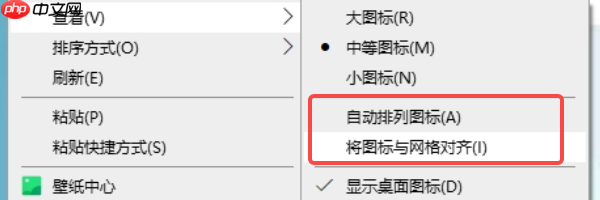
二、排查鼠标或输入设备问题
文件夹无法移动,也可能是输入设备故障所致。例如鼠标左键失灵、触控板响应异常等,都会影响拖拽操作。
建议采取以下措施:
- 更换鼠标,或更换USB接口测试;
- 打开控制面板,检查鼠标设置是否正常;
- 笔记本用户可外接鼠标,判断是否为触控板引起的故障。
三、升级显卡驱动以优化图形性能
显卡驱动对图形界面的操作流畅性至关重要。若系统响应缓慢、拖动卡顿,甚至资源管理器频繁崩溃,很可能是驱动过旧所致。推荐使用“驱动人生”工具一键检测并更新显卡驱动。新驱动不仅能修复图形显示问题,还能提升整体桌面交互体验,有效改善文件夹拖动不畅的情况。
具体操作流程:
1. 点击上方下载按钮,安装并运行“驱动人生”,切换至“驱动管理”页面,点击“立即扫描”;
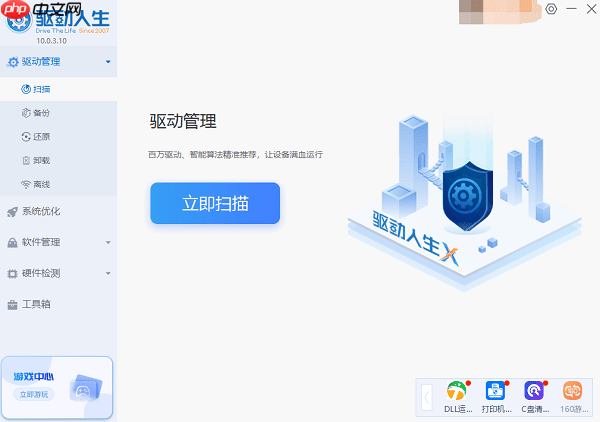
2. 定位到显卡驱动项,点击“升级驱动”,软件将自动完成下载与安装。
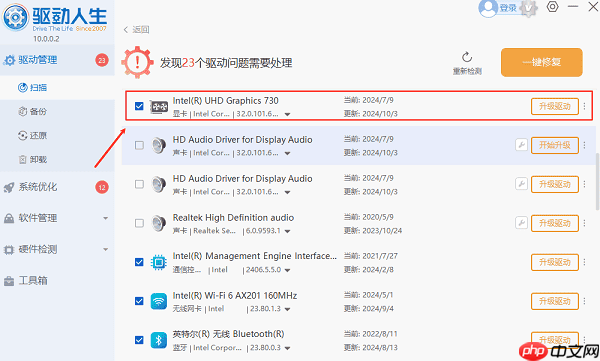
四、重启Windows资源管理器
资源管理器(Explorer)是桌面运行的核心组件,若其出现异常,可能导致图标无法拖动。通过重启该进程,往往能快速恢复功能。
操作方法:
- 同时按下 Ctrl + Shift + Esc 打开任务管理器;
- 在“进程”列表中找到“Windows资源管理器”;
- 右键选择“重新启动”。
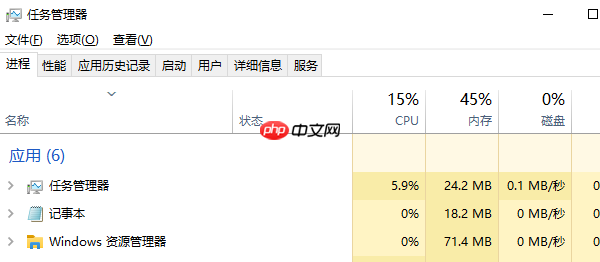
五、核查文件夹权限配置
在某些情况下,用户账户缺乏对特定文件夹的修改权限,也会导致无法移动。这种情况在共享电脑或企业设备中较为常见。
解决方式:
- 右键目标文件夹,选择“属性”;
- 切换至“安全”选项卡;
- 检查当前用户是否拥有“修改”或“完全控制”权限,若无,点击“编辑”进行添加;
- 或使用管理员账户登录执行操作。
六、禁用安全软件的桌面保护功能
部分杀毒软件或系统优化工具为了防止误操作,会默认启用“锁定桌面”或“图标保护”等功能,从而禁用拖动行为。
可尝试以下操作:
- 临时退出或关闭第三方安全软件;
- 检查其设置中是否存在“桌面锁定”、“图标保护”等选项,并予以关闭;
- 若无法确定具体干扰软件,可进入“安全模式”测试是否能正常拖动文件夹。






























